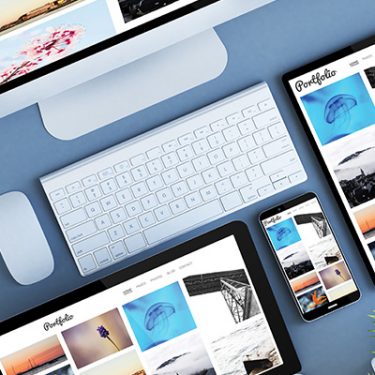パソコンを使っている最中、画面が固まって、キーボードを叩いてもマウスを動かしても全く操作ができなくなってしまうこと、ありますよね。その現象を「フリーズ」といいます。
フリーズしたとき、皆さんは、どのように対処していますか?いきなり電源ボタンを押すのは、動いているプログラムを強制終了させることになり、ハードディスクが破損する恐れがあるので、ご法度です。コンセントを抜くのも危険です!
電源ボタンを押すのは、最後の手段。まずは、これから紹介する方法を試してくださいね!
1.あせらず待ってみよう
フリーズした! と思っても、「固まった→即終了!」ではなく、まずは慌てずに、そのまま少し待ってみてください。もしかしたらプログラムの処理に時間がかかっているだけで、処理が終わったら操作できるようになるかもしれません。
たとえばワタシのパソコンでは、処理中は画面で青い円がグルグル動きます。
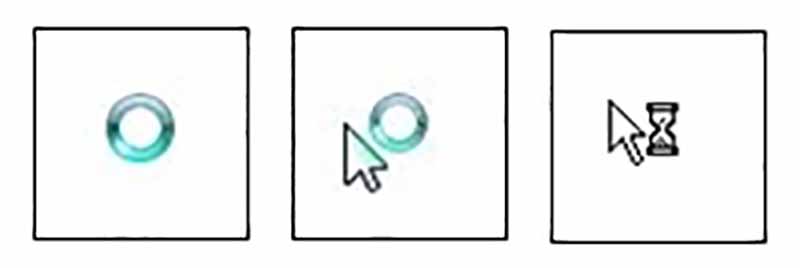
人によっては、カーソルの横に表示されたり、OSによっては、砂時計のアイコンが出ることもあります。これらは、何かのプログラムが作業中だったり処理が終わるのを待っている状態であることを示しています。(パソコンの設定によって、表示は様々です)
…というわけで、画面に作業中と思わしき表示をみつけたら、まずは数分待ってみてください!
2.アクセスランプをチェック
作業中かどうかを見極める方法は、まだあります。ハードディスクのアクセスランプが点滅していたら、それは作業中ということです。
たとえば、ワタシが愛用しているノートパソコンの場合。

処理中は電源ボタンの側にあるランプが点滅します。(※パソコンの機種によってアクセスランプの位置は違うことがあります)
外付けハードディスクを使っている場合も、そのハードディスクのランプが点滅します。その場合も、数分待ってみることでフリーズが解除されるかもしれません!
3.タスクマネージャーを見る
砂時計が動いておらず、ランプも点滅もしていない。もしくは、青い円がグルグル回っていたり、砂時計が表示されたままなので待ってみたものの、一向にフリーズは解除されない。
そんなときは、〔Ctrl〕+〔Alt〕+〔Delete〕を同時に押してみてください!〔Ctrl〕を左手の小指で、〔Alt〕を左手の人差し指で押しながら、〔Delete〕を右手の指で押すと、やりやすいですよ。
そうすると、
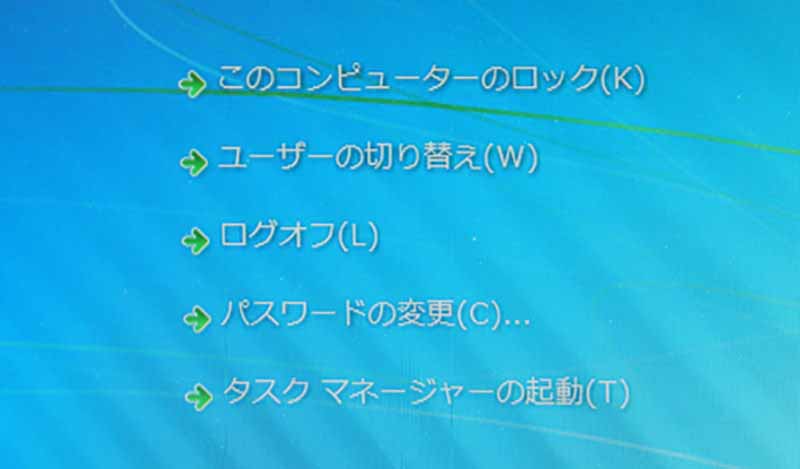
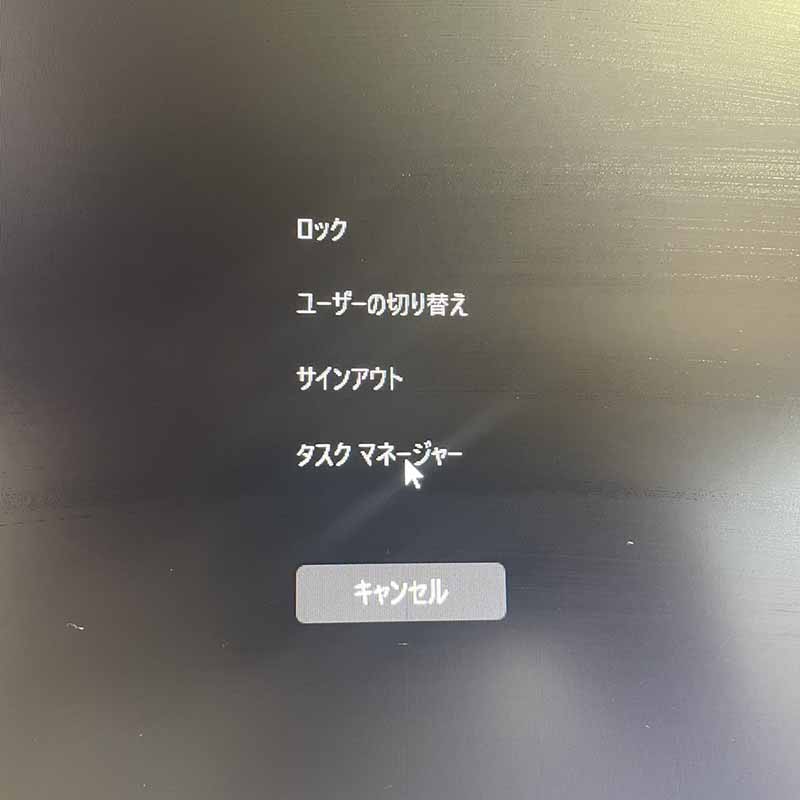
- ロック
- ユーザーの切り替え
- サインアウト
- タスクマネージャー
…という表示が並ぶので、「タスクマネージャー」をクリックします。
※この記事ではWindows11の画面を例にあげます。
すると、以下の画面のような「タスクマネージャー」が開きます。
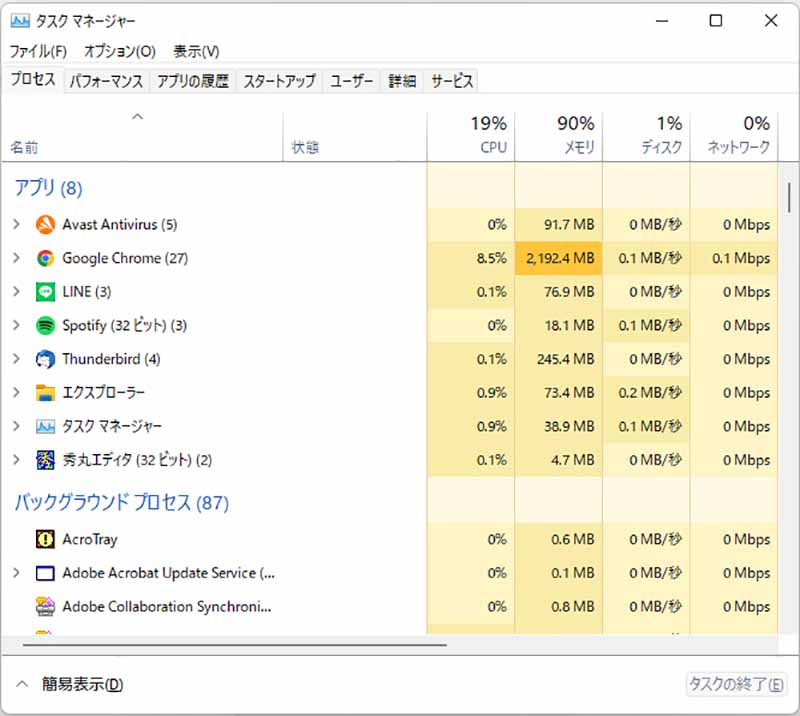
「状態」の欄で「応答なし」になっているアプリケーションがあれば選択し、そのまま右クリックして「タスクの終了」を選択します。
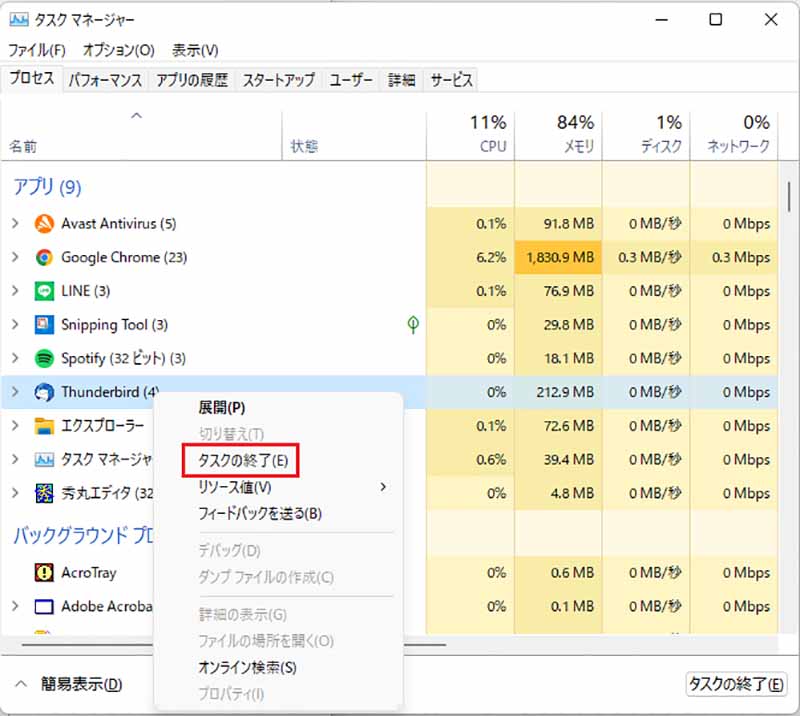
すると・・・

アプリケーションの表示が消えました。無事に終了した、ということです。
一つのアプリケーションを終了させても状況が変わらない場合、アプリケーション内に表示されている「実行中」のアプリケーションを全て終了させてみましょう。これで改善するケースもあります。
4.再起動してみる
それでも改善されなかったら?そんなときは、パソコンを再起動させましょう!
画面左下にあるスタートボタン(Windowsマークのボタン)をクリックします。
※この記事ではWindows11の画面を例にあげます。
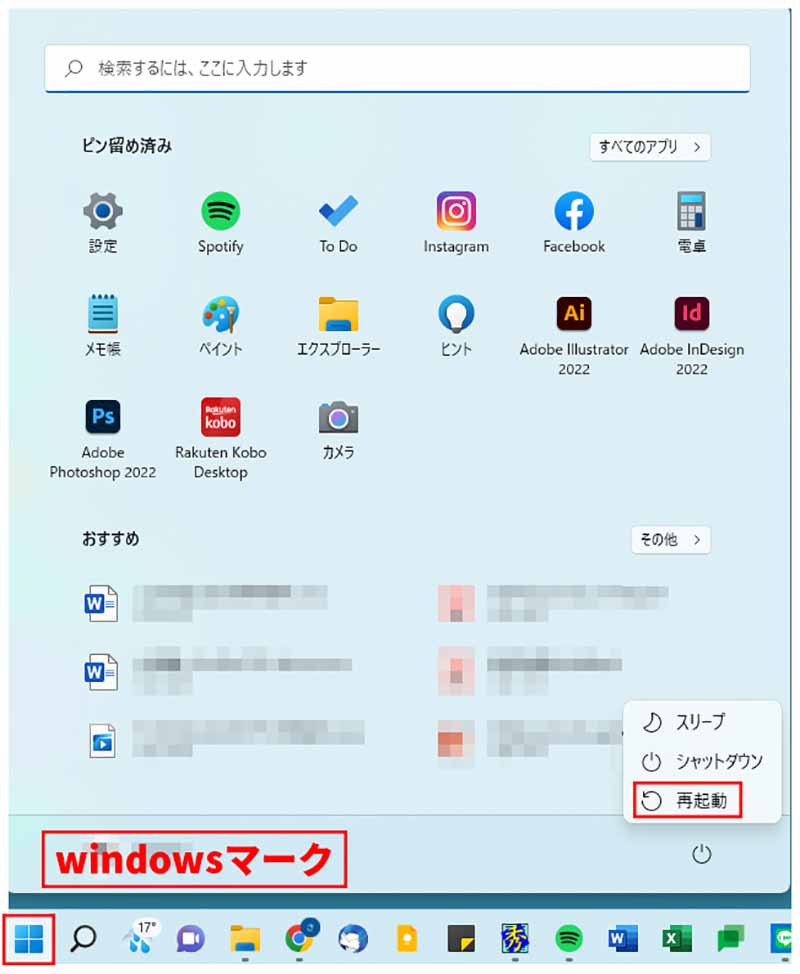
すると、「スリープ」「シャットダウン」「再起動」の文字が表示されるので、「再起動」をクリックします。
…これで、パソコンが再起動されます!
5.それでもダメなら「電源」をオフ
どの方法を使ってもパソコンはフリーズしたまま、もしくはどの操作もできない…。一体どうすれば!?そんなときは、最後の手段として、本体の電源を押して、パソコンを終了させましょう。
※「リセットボタン」がついているパソコンは、電源ボタンで切る前に、リセットボタンを押してみてください。
…ここまで読んでいただいてお分かりかと思いますが、なるべく小さな方法から試していくのが、ダメージを最小限にするためのコツです。再起動を行った場合、フリーズする前に保存していなかったデータを失うことになりますので、作成中の文書などはこまめに保存しておきましょう。
フリーズを防ぐには?
フリーズした時の対処法をご紹介してきましたが、そもそもフリーズしないことが一番ですよね。どうしてもフリーズが続くならメモリの増設なども検討が必要かもしれませんが、まずは簡単なことから対策してみましょう。
・使わないアプリケーションは終了する
・パソコン周辺の通気性を良くし、熱が滞らないようにする
・アプリやソフトウェアのバージョンを最新に保つ
などを注意しておくだけでも、フリーズの頻度が減るかもしれませんよ。
インターネットを最大限楽しむには「ビッグローブ光」の光回線がオススメ!
「インターネット回線が遅い」
「インターネット料金が高い」
などのお悩みはありませんか?
安定した速度とリーズナブルな光回線なら、
IPv6接続(IPoE方式)*1で最大10Gbps*2の「ビッグローブ光」がオススメです。
「ビッグローブ光」なら他社の光回線(フレッツ光・コラボ光)をお使いでもお乗り換えはかんたんです。工事費実質無料、おトクな特典もご用意しています。
*1 IPv6に対応していないサービス/サイトはIPv4接続となります。
*2 最大通信速度は光回線タイプによって異なります。最大通信速度はお客さまのご利用機器、宅内配線、回線の混雑状況などにより低下します。







 ヨダエリ
ヨダエリ